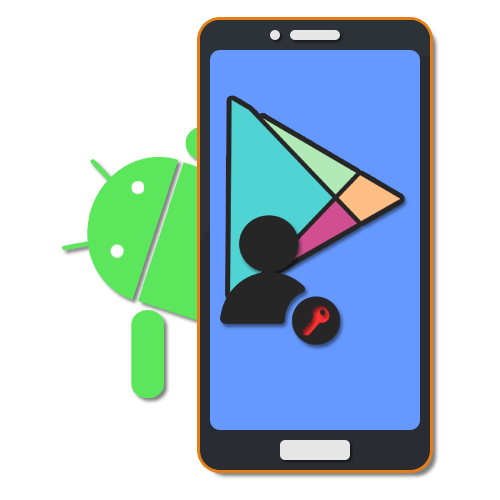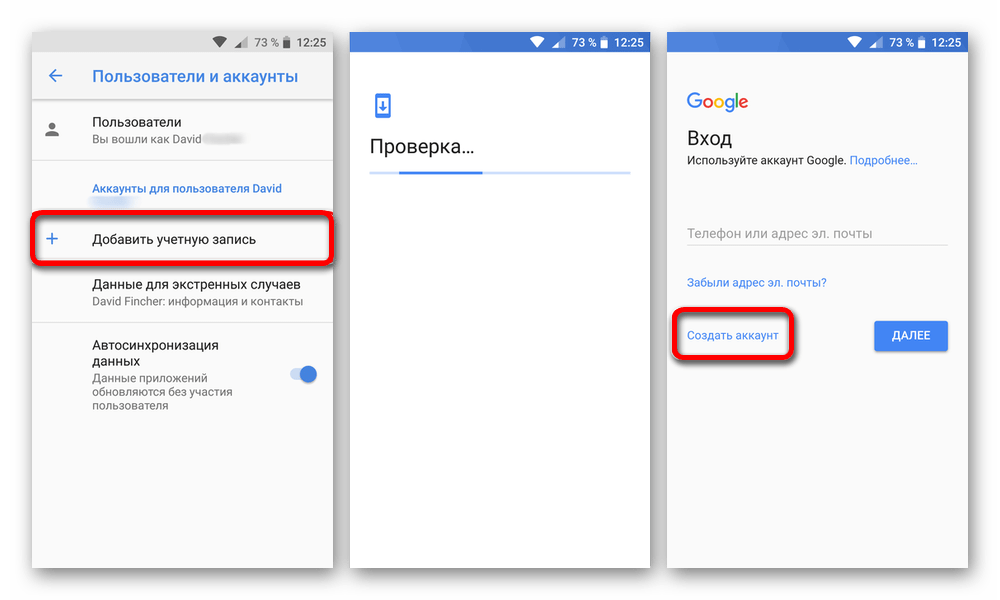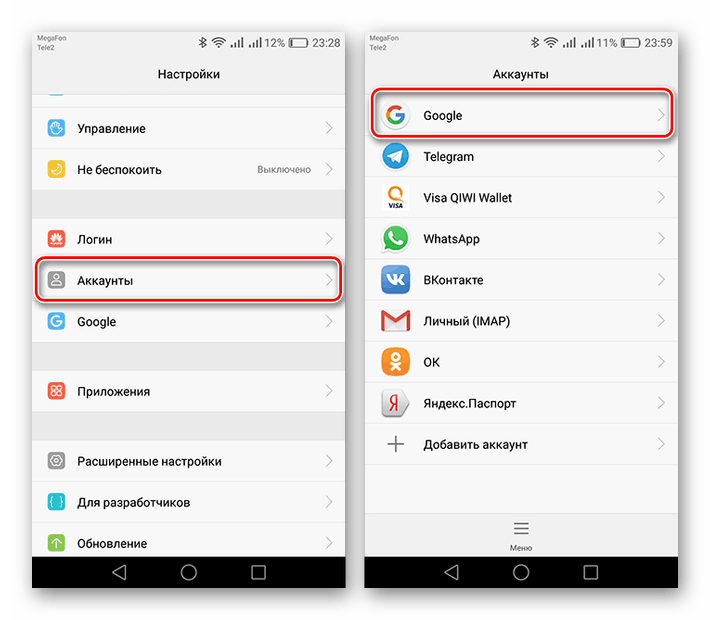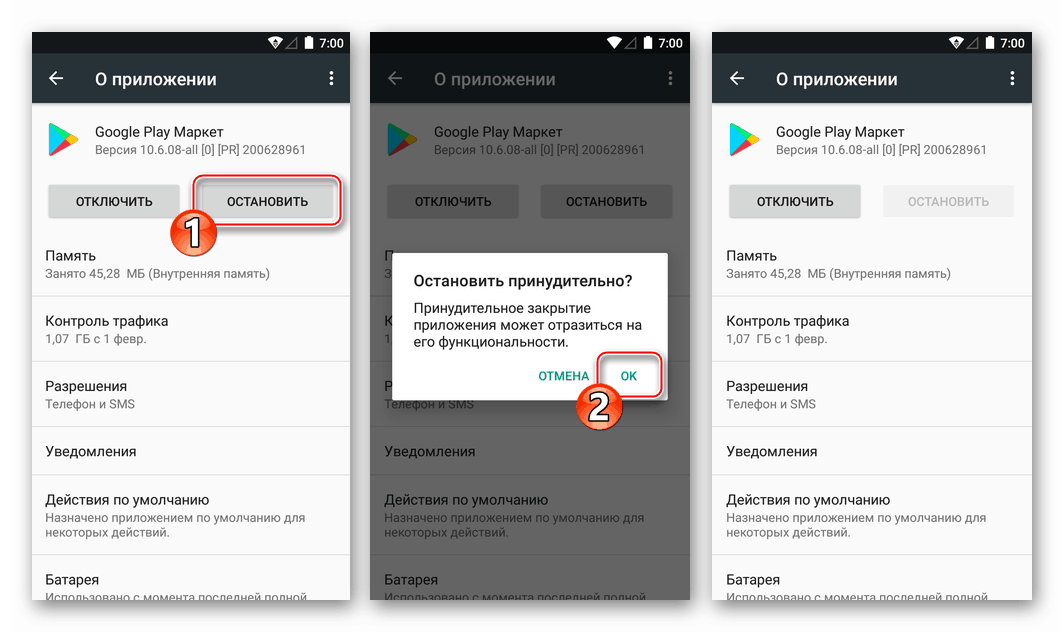Практически на любом Android-устройстве в настоящее время Google Play Маркет является одним из самых часто используемых сервисов, ответственное как за скачивание и установку приложений напрямую от разработчиков, так и гарантирующее максимальную защиту от вредоносного ПО. И хотя данное приложение, как правило, по умолчанию присутствует на смартфоне, воспользоваться всеми основными функциями можно только после авторизации. В ходе сегодняшней статьи мы как раз расскажем про подключение учетной записи к Плей Маркету.
Авторизация в Google Play Market на Android
Несмотря на версию Android, произвести авторизацию в Плей Маркете на Андроид можно одним-единственным способом, состоящим из двух этапов. При этом создание новой учетной записи Google, единой для всех сервисов и приложений данной компании, требуется лишь в некоторых случаях.
Шаг 1: Создание аккаунта Google
Как сказано выше, сначала необходимо создать единую учетную запись Google, в будущем используемую на большинстве ресурсов компании. Для этого можно воспользоваться как веб-обозревателем, так и разделом «Аккаунты» в системном приложении «Настройки». Более наглядно каждый шаг данной процедуры был нами описан в отдельной инструкции по следующей ссылке.
Обратите внимание, после регистрации нового аккаунта сразу через внутренние параметры телефона не потребуется добавление учетной записи. В таком случае можете сразу переходить к завершающему шагу или, если нужно, решению некоторых проблем.
Шаг 2: Добавление учетной записи
При наличии у вас действующего аккаунта Google производить регистрацию уже не нужно, но при этом необходимо выполнить привязку через «Настройки». Для этого точно так же используется раздел «Аккаунты» вне зависимости от версии Android и оболочки, сначала указав логин с паролем и после этого подтвердив включение синхронизации. Как и в прошлом случае, каждое требуемое действие было нами описано в другой статье на сайте.
Разобравшись с подготовкой, можно наконец открыть Плей Маркет, который, после описанной ранее процедуры, будет доступен без ограничений. Связано это с тем, что при добавлении учетной записи Google на смартфон через «Настройки» или любое другое приложение профиль автоматически становится доступен во всех сервисах компании, включая Play Market. Поэтому единственное, что остается сделать, – открыть приложение.
Устранение проблем при входе
Иногда при попытке входа или в процессе использования Плей Маркета возникают различные ошибки, методы устранения которых далеко не всегда могут быть очевидны. Основные трудности с работой программы были нами описаны в соответствующем руководстве.
Большинство неполадок с Плей Маркетом, как правило, решается универсальным способом, заключающимся в отключении учетной записи Google через «Настройки» с последующей перезагрузкой девайса и повторной авторизацией. Кроме того, иногда помогает подключение другого аккаунта вместо основного.
Если у вас получилось авторизоваться и открыть приложение, но вместо стартовой страницы отображается сообщение об отсутствии подключения к интернету, необходимо перепроверить подключение к сети. В идеале для решения проблемы стоит оборвать соединение и возобновить его через несколько минут.
Чаще всего вследствие обновлений операционной системы, однако иногда и по другим причинам, в процессе работы Плей Маркета может возникать ошибка «Необходимо войти в аккаунт Google». Устранение данной трудности было поэтапно описано в другом нашем материале.
Еще достойная упоминания проблема периодически заключается в вылетах Плей Маркета сразу после авторизации. Подобное происходит по причине повреждения файлов приложения или системы и может быть устранено переустановкой. Данный вариант является крайней мерой, поэтому прежде всего изучите другие решения или обратитесь за советом к нам в комментариях.
Последним решением является сброс настроек телефона до заводского состояния, если проблема кроется в самой системе, а не в приложении. Это будет очевидно по сбоям, распространяющимся практически на любые приложения.
Надеемся, после ознакомления с данной статьей вы смогли выполнить авторизацию в Плей Маркете на Android и в дальнейшем сможете использовать приложение без каких-либо трудностей. Так или иначе помните, что большинство сложностей легко решается без повреждения пользовательских данных.

Добавьте сайт Lumpics.ru в закладки и мы еще пригодимся вам.
Отблагодарите автора, поделитесь статьей в социальных сетях.

Как зарегистрироваться в плей маркете: 7 шагов к успеху
В данной статье речь пойдет о том, как зарегистрироваться в плей маркете. Владельцам всех устройств на Android (телефоны или планшеты) рекомендуется пройти процедуру регистрации в плей маркете для полноценной работы гаджетов. Ниже представлена пошаговая инструкция со скриншотами по регистрации аккаунта на плей маркете с телефона или планшета.
Шаг первый – как включить приложение плей маркет
Для запуска приложения необходимо нажать «Меню» на рабочем столе устройства.
Выбрать из перечня установленных на телефоне или планшете приложений и программ Play Market. На некоторых устройствах данное приложение уже находится на рабочем столе гаджета, в таком случае запустить его можно без открытия «Меню», а просто нажав на значок приложения.
Шаг второй – создание аккаунта на Google
После открытия приложения будет предложено либо создать новый аккаунт гугл либо добавить уже ранее зарегистрированный.
Если аккаунт гугла уже был зарегистрирован ранее, то необходимо выбрать «Существующий». Останется ввести адрес электронной почты гугл и пароль для входа.
Рассмотрим подробнее второй вариант, когда нужно зарегистрировать новый аккаунт на плей маркете. Итак, для начала регистрации нового пользователя выбираем кнопку «Новый». Потребуется указать фамилию и имя пользователя для персонализации устройства. После этого необходимо нажать на стрелку вправо.
Шаг третий как зарегистрироваться в плей маркете – выбор имени владельца аккаунта и пароля
Помните, что имя должно быть уникальным и легко запоминающимся для самого пользователя. Если выбранное имя недоступно, то программа напишет это и предложит несколько похожих имен в качестве замены. После выбора уникального имени необходимо снова нажать на стрелку вправо и перейти к следующему этапу.
Следует придумать пароль для входа в новый аккаунт. Пароль должен быть достаточно сложным для обеспечения безопасности и легко запоминающимся для владельца. Программа всегда контролирует надежность пароля. Если он чересчур простой, то она потребует усложнить комбинацию, добавив цифры или изменив регистр символов.
Шаг четвертый – дополнительные сервисы Google
Далее есть возможность присоединиться к различным приложениям гугл, например Google+. Данное действие является необязательным. Нажав «Не сейчас», можно перейти сразу на следующий этап. Если будет необходимость, то доступ к сервисам гугл можно получить позже.
Шаг пятый – контрольный вопрос
Для случая потери пароля и дальнейшего восстановления всех данных аккаунта предложено выбрать контрольный вопрос из списка. Ответ на этот вопрос вводится ниже. Надежность аккаунта напрямую зависит от сложности контрольного вопроса. Так же можно указать дополнительный адрес электронного ящика.
Шаг шестой – дополнительные настройки
Далее можно выключит и подключить историю поиска, оформить подписку на рассылку новостей гугл плей. Все эти функции являются необязательными.
Шаг седьмой – аутентификация
Для подтверждения реальности юзера гугл предлагает ввести текст, появившийся в специальном окне. Данным действием подтверждается, что аккаунт регистрируется не программой-ботом, работающим в автоматическом режиме.
После прохождения аутентификации процесс регистрации окончен. Гугл сохранит все введенные данные. После этого можно заходить в плей маркет для скачивания других приложений. Если внимательно следовать инструкции «как зарегистрироваться в плей маркете», то весь процесс займет не более 15 минут. Удачи в работе!
Регистрация в Плей Маркете на компьютере
Сервис, разработанный компанией Google для устройств с ОС Android, удобно использовать и на домашнем компьютере. Доступ к развлечениям, книгам, музыке, приложениям и прочему контенту можно получить несколькими способами. Рассмотрим их.
Регистрация на официальном сайте
Медиафайлы и некоторые приложения из «Плей Маркета» доступны для пользователей ПК. Для этого необходимо зарегистрировать аккаунт в системе Google. С компьютера это делают так:
- Открыть браузер и перейти на https://accounts.google.com/signup.
- Внести личные данные для регистрации в «Гугл».
- Нажать «Далее».
Важно! Если у пользователя уже есть аккаунт или электронный ящик Google, дополнительно процедуру регистрации проходить не нужно. Достаточно войти со своим логином и паролем. Сделать это можно по ссылке, указанной выше. Процедура регистрации в системе «Гугл» одинакова для пользователей ПК и ноутбуков.
Когда электронный ящик создан, нужно открыть меню «Плей и». Делают это так:
- Войти в почту.
- Нажать в верхнем правом углу иконку с кубиками.
- В выпавшем меню выбрать значок «Плей Маркета».
Важно! Регистрация в системе Google бесплатная. Но некоторые приложения, книги или развлечения придётся покупать. Будьте внимательны.
Доступ к Play Market через эмулятор
Пользователям, которые хотят применять софт для ОС Android на компьютере, удобнее скачать симулятор BlueStacks. Эта программа имитирует на ПК работу устройства под управлением «Андроид». Её можно скачать внизу страницы. Но перед загрузкой нужно зарегистрироваться в Google. Без аккаунта в системе доступа к развлечениям и играм не будет. Зарегистрироваться можно по алгоритму, указанному выше.
После скачивания эмулятора нужно
- Установить BlueStacks на ПК или ноутбук. Будет выполнена распаковка файлов и инсталляция.
- Войти в аккаунт Google;
- В горизонтальном меню сверху кликнуть на «Мои приложения»;
- Выбрать иконку «Системные …»;
- В появившемся окне нажать Play.
Важно! Процедура установки может занять от 2 до 5 минут. Длительным будет и первый запуск эмулятора. После инсталляции программы, ПК или ноутбук стоит перезагрузить.
Читайте о других вариантах установки Google Play на ПК.
Так ли нужен BlueStacks
Большинство бесплатных приложений, разработанных для ОС Android, на Windows не работают. Установка эмулятора на ноутбук или ПК позволяет приложениям из Play Market воспринимать систему «Виндовс» как «Андроид». Значит, Viber на ПК или ноутбуке можно использовать без смартфона. Это же касается игр и других приложений.
Работа с любой программой будет осуществляться только в окне BlueStacks. Поэтому сначала нужно настроить эмулятор: выбрать тему, разрешить или отклонить использование личных данных в загружаемых приложениях и т. д. Учтите, что установка эмулятора Андроид будет немного тормозить ПК или ноутбука, поэтому рекомендуем не выполнять других задач во время работы.